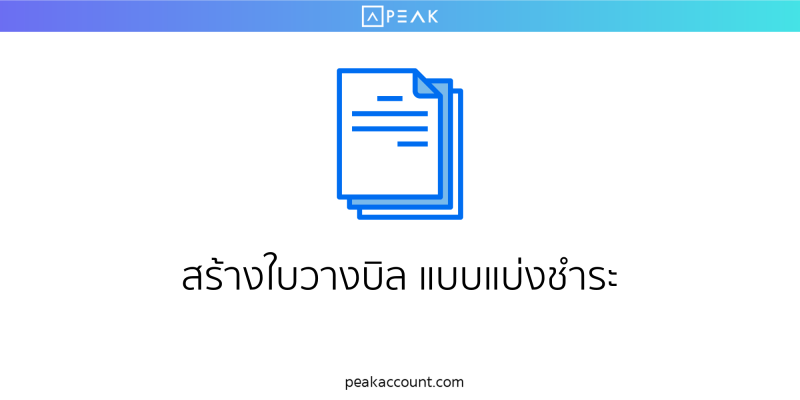
การสร้างเอกสารใบวางบิล จะเป็นการสร้างเอกสารที่ดึงรายการตั้งหนี้ไว้มาสร้างเอกสาร สามารถดึงรายการมากกว่า 1 รายการเพื่อดึงมาสร้างใบวางบิลและใน 1 ใบวางบิลจะสามารถออกเอกสารใบเสร็จได้ 1 ใบเท่านั้น
สามารถทำรายการตามขั้นตอนได้ดังต่อไปนี้
ขั้นตอนที่ 1 : เข้าหน้ารายรับ>> ใบวางบิล>> สร้าง

ขั้นตอนที่ 2 : ให้ทำการเลือกผู้ติดต่อที่ต้องการทำรายการใบวางบิล หลังจากนั้นให้กดติ๊กหน้ารายการ IV ที่ต้องการสร้างใบวางบิล แล้วกด สร้าง

ขั้นตอนที่ 3 : การบันทึกใบวางบิล
3.1 ใส่จำนวนเงินที่ต้องการวางบิล
3.2 เขียนหมายเหตุ
3.3 สังเกตุว่าจะมีจำนวนรายการกี่รายการ มูลค่าจำนวนเงินก่อนเสียภาษีมูลค่าเพิ่มเท่าไร ภาษีมูลค่าเพิ่มเท่าไร รวมยอดที่ชำระเท่าไร
หลังจากนั้นให้กดอนุมัติรายการ

ขั้นตอนที่ 4 : ตรวจสอบรายละเอียดการรับชำระเงิน ยอดเงินที่ได้รับ วันที่ที่ได้รับเงิน รับเงินด้วยช่องทางอะไร แล้วกดรับชำระเงิน

ขั้นตอนที่ 5 : เมื่อทำการรับชำระเงินเรียบร้อยแล้ว ดำเนินการออกกดปุ่มใบเสร็จ

ขั้นตอนที่ 6 : ทำการระบุวันที่ออกเอกสารใบเสร็จรับเงินและตรวจสอบข้อมูลเอกสารใบเสร็จรับเงิน

ขั้นตอนที่ 7 : เมื่อตรวจสอบข้อมูลเรียบร้อยแล้ว ทำการกดปุ่มอนุมัติรายการ
หมายเหตุ: หากต้องการออกออกเอกสารใบเสร็จรับเงิน/ใบกำกับภาษี ให้ทำการติ๊กเครื่องหมายถูกช่องออกใบกำกับภาษี
แต่หากต้องการออกออกเอกสารใบเสร็จรับเงิน ให้ทำการนำเครื่องหมายติ๊กถูกช่องออกใบกำกับภาษีออก

ขั้นที่ตอนที่ 8 : กดเข้ารายรับ>> เลือก รอรับชำระ ซึ่งจะแสดงรายการที่เรานำไปทำใบวางบิล ว่าคงเหลือจำนวนเงินที่ชำระเท่าไร

ขั้นตอนที่ 6. จำนวนเงินรับชำระส่วนที่เหลือ สามารถทำรายซ้ำตามขั้นตอนที่ 3, 4, 5, 6, 7 ซึ่งช่องหมายเหตุสามารถระบุว่า รับชำระเงินส่วนที่เหลือ ได้
ติดตามความรู้จาก โปรแกรมบัญชี PEAK ได้ที่ peakaccount.com
หรือเข้าใช้งานโปรแกรม คลิก เข้าสู่ระบบ PEAK
